背景介绍现如今,无论是台式机还是笔记本电脑,基本上都至少配备了一个网络接口,例如网线插口和内置的无线网卡。很多时候我们只需要使用其中的任意一个就可以满足上网的需求。但是,在某些特殊的情形下,一个网络是无法满足我们的需求的。例如,在我现在所处的环境下,校园网网速很快,但是却无法连接到实验室的集群;能连接到集群的网络可以上外网,但是外网连接质量非常差,网速非常慢。这个问题困扰了我很久,也一直没有时间去解决。直到今天,我终于想到了解决办法,让电脑同时使用2张网卡上网,实现内网和外网的同时访问。 假设网速快的校园网是A(无线网络),能连接到集群但是网速差的是B(通过网线连接)。此外需要说明的是,集群的IP是一个静态IP(假设为192.168.1.100),只要能保证连接到这个静态IP,就可以访问集群。 实现方法我们的目的是要使得电脑访问外网(京东、百度、腾讯)的时候使用网速更快的A,但同时又要可以访问内网的集群(IP为192.168.1.100)。只需三步,我们就能完成。 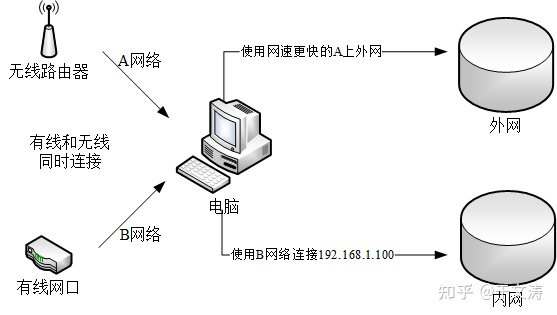 完成物理连接以我的台式机为例,我使用网线连接了B网络,使用WIFI连接了A网络。 为了保证网络连接的稳定性,在Windows中将A网络设置为自动连接,同时在校园网登录时设置为快速登录。(无需网页认证,只要连接了WiFi就可以直接上网) 更改B网络配置(有线连接)的配置在“控制面板\网络和 Internet\网络连接”找到“以太网”并双击 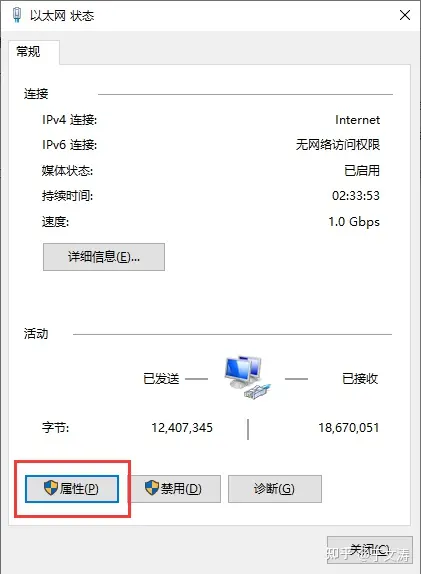 点击上图中的“属性”,得到如下界面 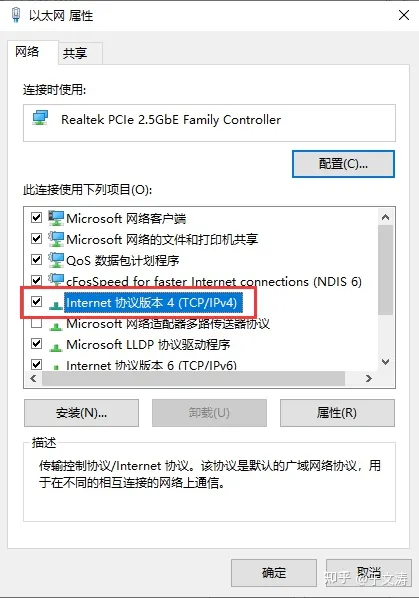 然后双击上图中的红色矩形框 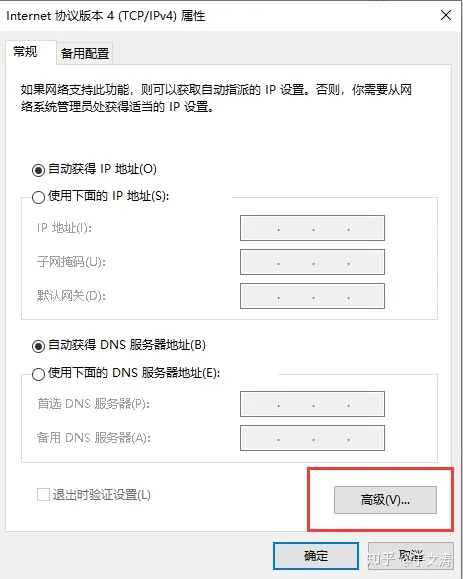 然后点击上图中的红色矩形框 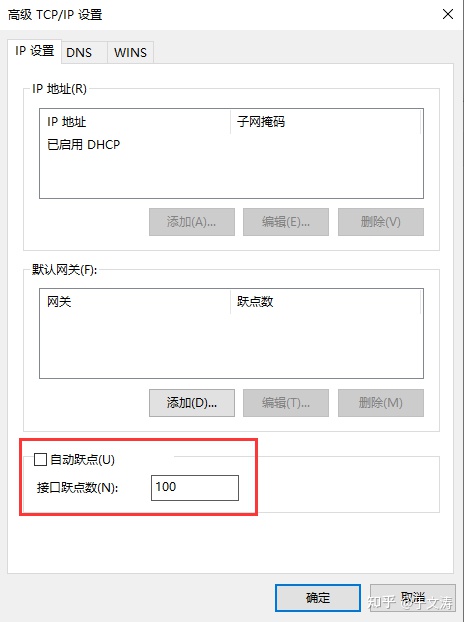 然后依次点击“确定”,需要点3个“确定”。设置完成后,再检查一下这里是否设置成功了 这一个步骤的目的是将B网络的优先级降低,使得当同时连接2个网络时,让操作系统不优先使用B网络。换句话说,当我们访问京东和百度时,操作系统优先使用A网络,而不使用B网络。当A网络连接意外中断时,此时操作系统就会自动切换,使用B网络访问京东和百度。 说明:上图中设置的接口跃点数的数值可以根据自己的网络情况自由调整,一般情况下,大于50的整数都可以。 一般情况下,用户可以通过在CMD窗口中输入 观察输出结果,一般情况下,缺省路由(0.0.0.0)的跃点数在20~40之间。因此,上述将其改为100可以保证在几乎所有条件下都能降低优先级。(跃点数越大,网络连接的优先级就越小) 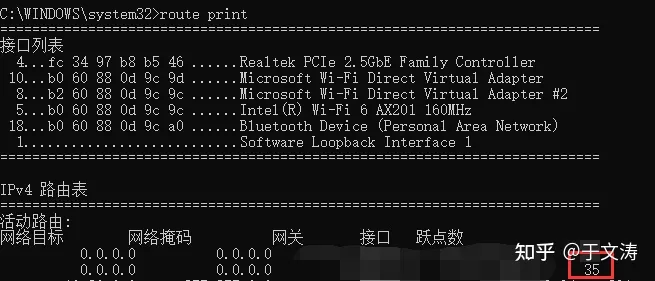 增加路由信息由于我们希望能够连接到集群的IP(192.168.1.100),因此我们只需要告诉操作系统,当访问192.168.1.100时该使用B网络。使用管理员权限打开CMD窗口,输入如下的命令: 192.168.1.100是我们需要访问的目标IP,192.168.1.1是B网络的网关,-p的作用是将它永久写入操作系统的路由表。 网络测试经过上述3个步骤,我们就完成了设置。但是,我们需要测试同时使用2个网卡的网络连接稳定性。当我们寒暑假在家时,网络连接的稳定性就显得异常重要。 我们假设有线连接的B网络比无线连接的A网络更稳定。这就要测试当A突然连接中断时,电脑还能不能连上网,能不能被其他电脑远程操作。 测试1使用另外一台测试电脑,通过手机开热点上网,保证是一个与A、B完全无关的网络。用测试电脑远程连接我的台式机,在远程的时候将台式机的WIFI关闭,此时远程连接中断。但是,当我们重新进行远程连接时,台式机能够被成功远程。这时,我们可以看到,台式机在中断与A网络的连接时,依然能够使用B网络与外网连接。 测试2紧接着上面的测试,此时我们在远程的状态下打开台式机的WIFI开关,这时远程连接没有中断,台式机同时连接了A和B网络。通过测速,可以判定台式机使用了更快的A网络连接了外网。并且,能够连接到内网中的服务器(192.168.1.100)。 测试3当我拔掉网线,中断了B网络的连接,此时台式机依旧能够上外网。当我插回网线,B网络连接成功,可以访问内网中的集群,并且自动优先使用网速更快的A网络访问外网。 测试4关闭台式机,重新打开。重复执行上面的3个测试,依然取得预期效果。 总结经过多次暴力测试,实验结果证明我提出的这个方法是鲁棒的,具有非常好的容错能力。通过双网卡的冗余配置,即使遇到断电、网络故障等意外情况,无需外界干预,系统依然能够自动快速恢复。 |